
| Guida in linea SpaceClaim |

|
I colori dei solidi, delle superfici e dei componenti sono di norma determinati dal colore del livello, tuttavia è possibile modificare i colori di livello per gli oggetti. Per impostazione predefinita tutti gli oggetti sono posti sul Livello0 che è verde. È possibile modificare il colore di bordi, facce e corpi quando si seleziona un oggetto.
Vedere Lavorare con i livelli per cambiare il colore di un livello o spostare un oggetto su un livello diverso.
Vedere Cambiare la trasparenza di un oggetto per modificare la trasparenza di un oggetto.
Utilizzare lo strumento Color (Colore) nel gruppo della barra multifunzione Style (Stile) della scheda Display per modificare il colore del livello per solidi, superfici, facce e curve o il colore delle singole facce su una diapositiva markup 3D. Quando si aggiunge un colore personalizzato alla palette dei colori, esso viene aggiunto alla fine del menu e salvato tra sessioni SpaceClaim.
Cambiando colore senza oggetti selezionati, il colore diventa l'impostazione predefinita per i nuovi oggetti. Ciò consente di impostare il colore per oggetti non ancora creati senza utilizzare i livelli e i colori predefiniti dei livelli.
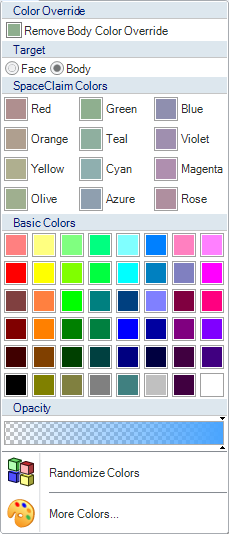
Selezionare uno o più solidi, superfici, facce, curve o componenti nella finestra Design (Disegno ) o nell'albero Structure (Struttura).
) o nell'albero Structure (Struttura).
È possibile selezionare un corpo selezionando una delle sue facce o dei suoi bordi, poi selezionando Body (Corpo ) come Target.
) come Target.
Selezionando un componente, il colore di tutti i figli del componente cambia.
Fare clic su Color (colore) nel gruppo Style (Stile) sulla scheda Display (Visualizzazione).
Selezionare un colore.
Se il colore che si desidera non è nell'elenco, fare clic su More Colors (Altri colori) e selezionare un colore o creare un nuovo colore personalizzato.
Scegliere Randomize Colors (Colori automatici) per fare in modo che sia il sistema ad assegnare i colori agli oggetti selezionati
(Facoltativo) Impostare la trasparenza dell'oggetto. Vedere Cambiare la trasparenza di un oggetto.
Selezionare un bordo qualsiasi su un solido o una superficie.
Fare clic su Color (colore) nel gruppo Style (Stile) sulla scheda Display (Visualizzazione).
Selezionare un colore.
Questo colore sarà utilizzato per tutti i bordi del solido.
Selezionare uno o più solidi, superfici, facce, curve o componenti nella finestra Design (Disegno ) o nell'albero Structure (Struttura).
) o nell'albero Structure (Struttura).
È possibile selezionare un corpo selezionando una delle sue facce o dei suoi bordi, poi selezionando Body (Corpo ) come Target.
) come Target.
Selezionando un componente, il colore di tutti i figli del componente cambia.
Fare clic su Color (Colore) nel gruppo Style (Stile) e selezionare Remove Color Override (Rimuovi modifica colori).
Selezionare l'oggetto nella finestra Design (Disegno ) o nell'albero Structure (Struttura).
) o nell'albero Structure (Struttura).
Cercare l'attributo Style (Stile) nella sezione Appearance (Aspetto) del pannello Properties (Proprietà).
Questa proprietà mostra in che modo l'aspetto di un oggetto viene modificato nel gruppo Style (Stile):
By Layer (Per livello) Indica che l'oggetto è assegnato a un livello diverso del livello 0, il che modifica il suo aspetto predefinito.
By Color (Per colore) Indica che il colore dell'oggetto è stato impostato con lo strumento Color (Colore).
By Style (Per stile) indica che i pulsanti Transparent (Trasparente) o Opaque (Opaco) in Style Override (Modifica stile) sono stati alternati per l'oggetto
© Copyright 2015 SpaceClaim Corporation. Tutti i diritti riservati.